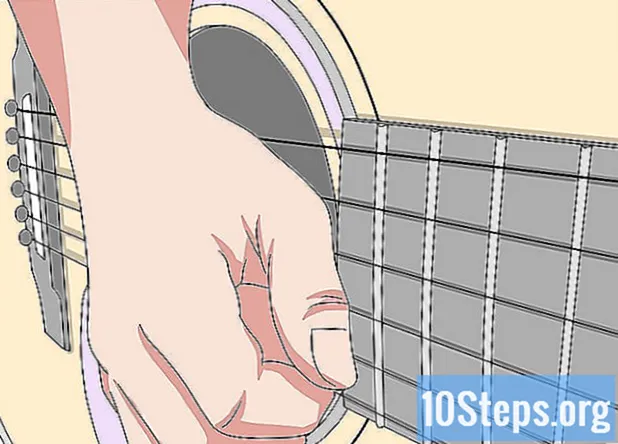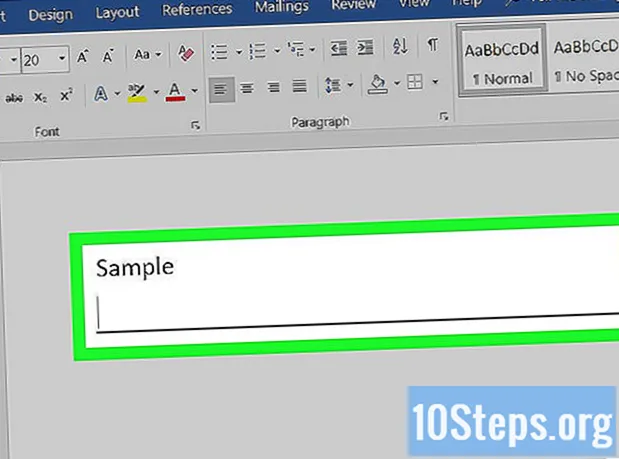Inhoud
In dit artikel wordt uitgelegd hoe u een Dell-notebook herstelt naar de fabrieksinstellingen. Dit herstel kan worden gedaan via het menu "Instellingen" in Windows 10 of in het geavanceerde opstartmenu in Windows 7. Weet dat het herstellen van een computer uw volledige harde schijf zal wissen, dus u moet mogelijk een back-up van uw gegevens maken voordat u verdergaat.
Stappen
Methode 1 van 2: Windows 10 gebruiken
. Om dit te doen, klikt u op het Windows-logo in de linker benedenhoek van het scherm. Vervolgens wordt het menu "Start" geopend.
in de linker benedenhoek van het "Start" menu. Hierdoor wordt het venster "Instellingen" geopend.

"Update en beveiliging" onder de rij met opties.
.
- Klik in Uitschakelen in de rechter benedenhoek van het "Start" menu.
- Wacht tot de computer volledig is uitgeschakeld.
in de kast.

Druk op de toets F8 herhaaldelijk. Doe dit zodra de computer opstart om het geavanceerde opstartmenu te openen.- Als er niets gebeurt en u wordt omgeleid naar het inlogscherm, is de sleutel mogelijk F8 is niet op het juiste moment ingedrukt. Start in dat geval uw computer opnieuw op en probeer het opnieuw.

Selecteer Herstel uw computer. Gebruik de richtingspijlen om deze optie boven aan het scherm te markeren en druk op ↵ Enter.
Klik in Vooruitgaan wanneer gevraagd. Hierdoor worden de toetsenbordinstellingen bevestigd.
Voer uw wachtwoord in wanneer daarom wordt gevraagd. Typ het in het tekstvak "Wachtwoord" en klik op OK.
Klik in Herstel van systeemimage in het midden van het raam.
Selecteer de fabrieksafbeelding. Klik op de optie "Dell Factory Image" (of iets dergelijks) om deze te selecteren.
- Mogelijk moet u op een vervolgkeuzelijst klikken om dat item te vinden.
Klik in De volgende aan het einde van het raam.
Bevestig dat u de harde schijf wilt wissen. Afhankelijk van de versie van Windows 7, moet u mogelijk de optie selecteren Verwijderen of OK, of selecteer de harde schijf en klik op VerwijderenNadat u het herstel van de computer hebt bevestigd, wordt de harde schijf gewist en wordt Windows opnieuw geïnstalleerd dat werd geleverd met de fabrieksimage van het Dell-systeem.
Waarschuwingen
- Het herstellen van de computer is niet voldoende om de harde schijf te wissen volgens overheidsnormen of voor vertrouwelijkheidsdoeleinden. Mogelijk moet u de harde schijf een paar keer herstellen en overschrijven als u van plan bent deze te verkopen.